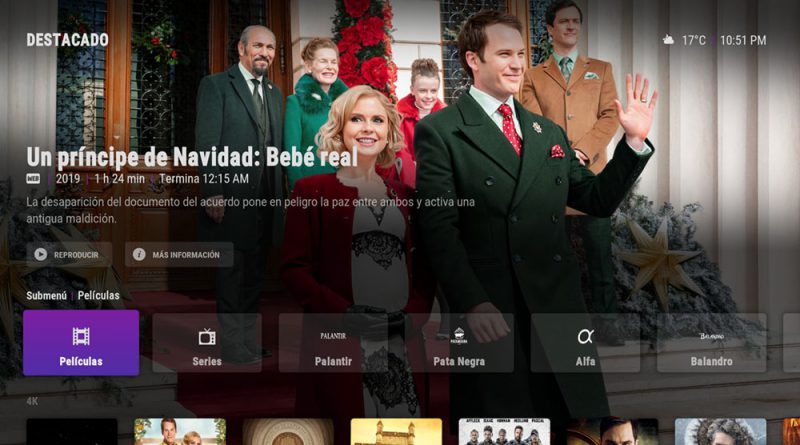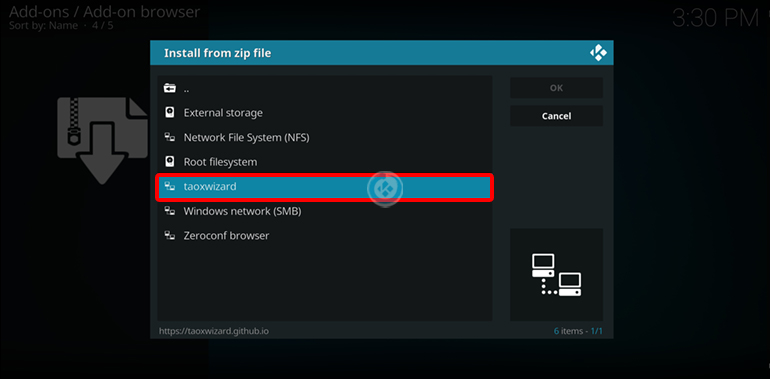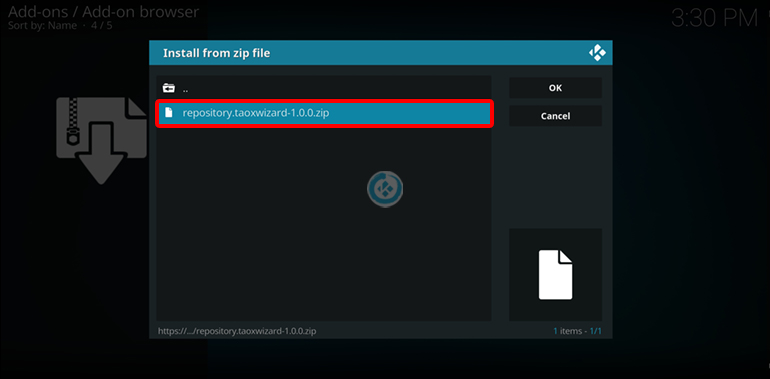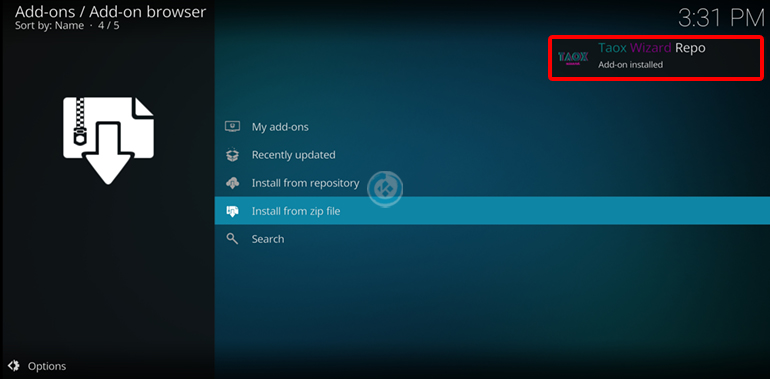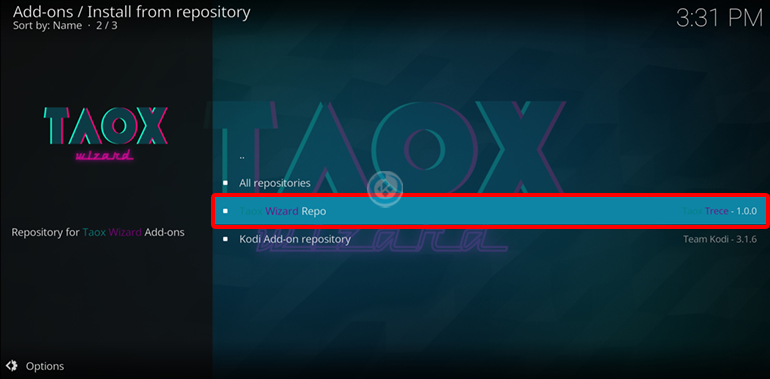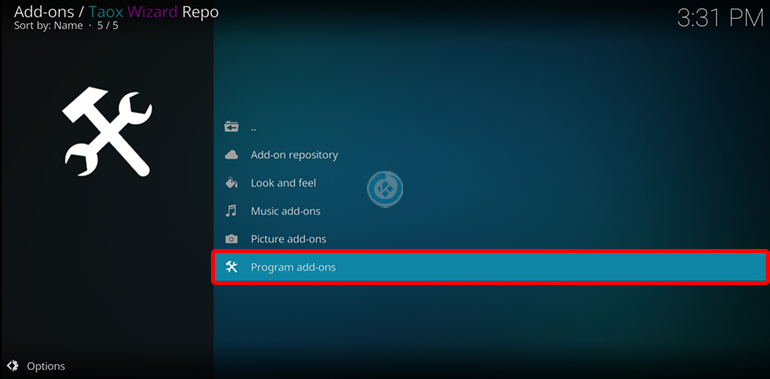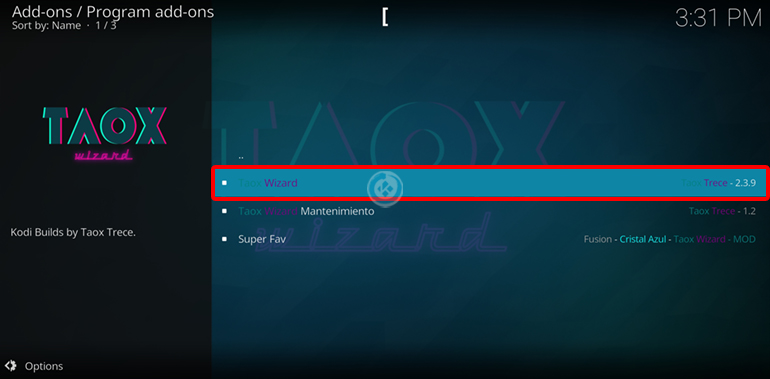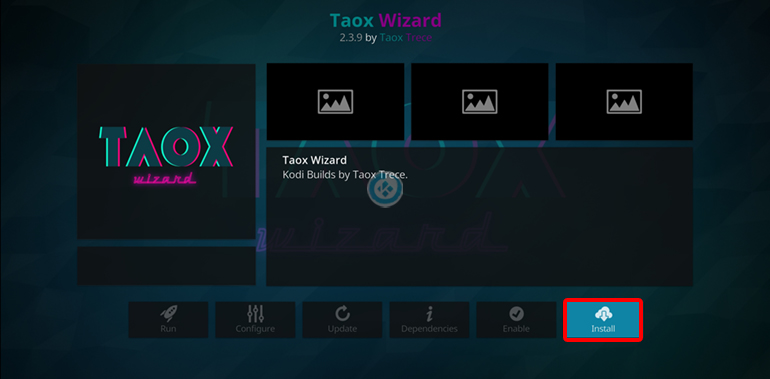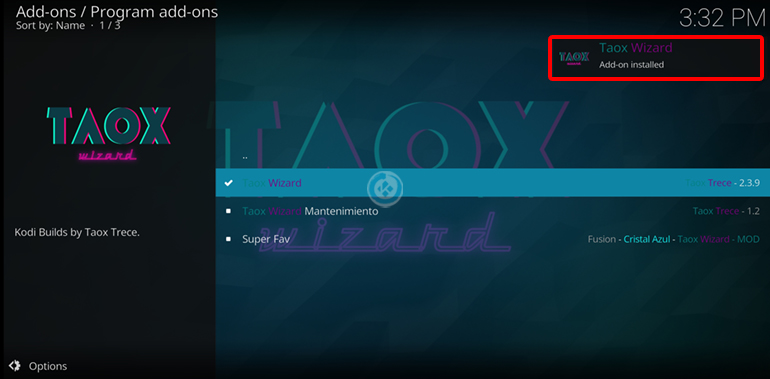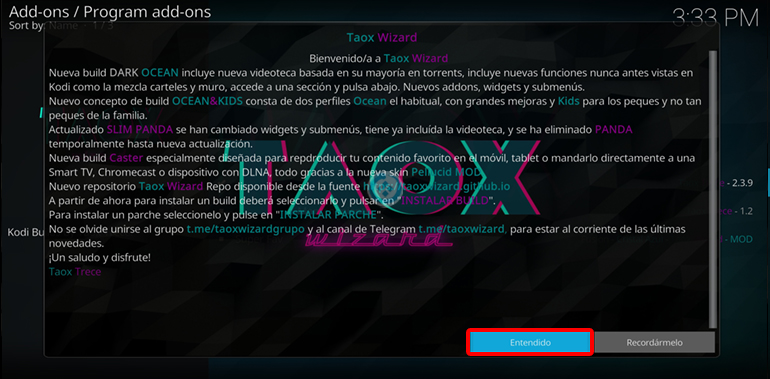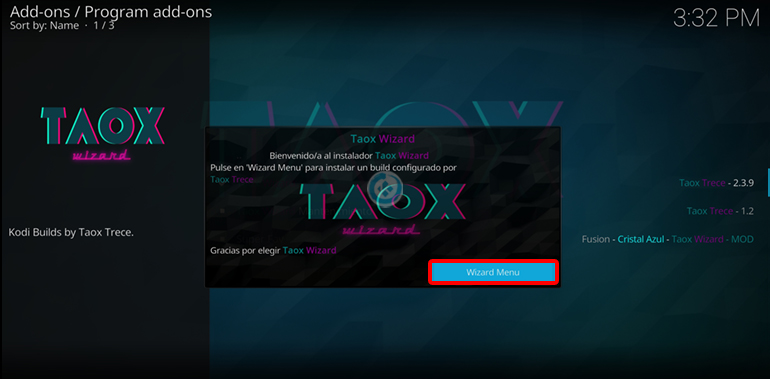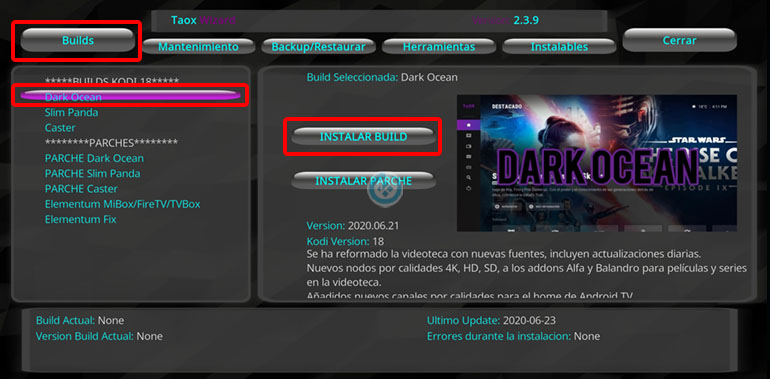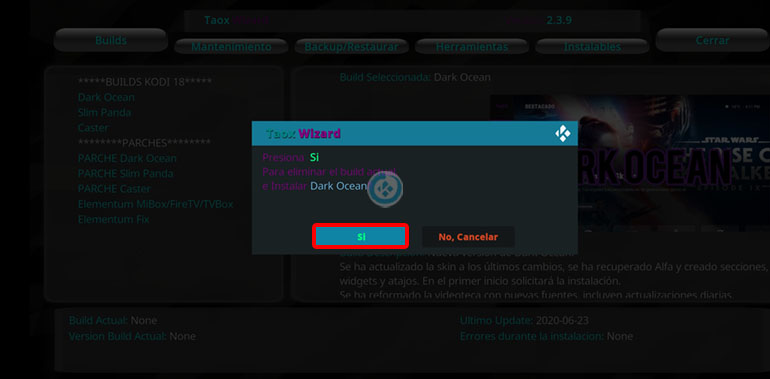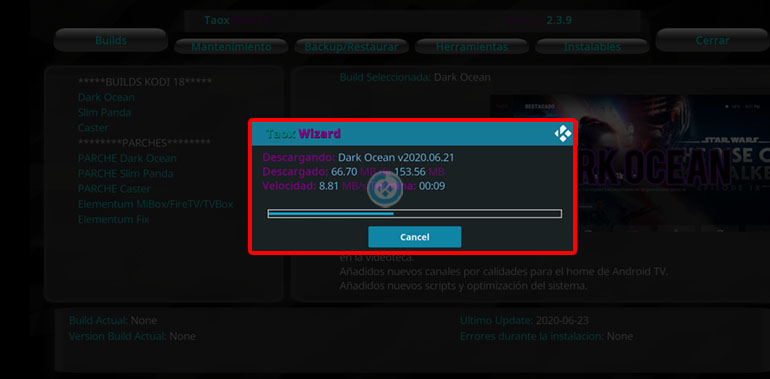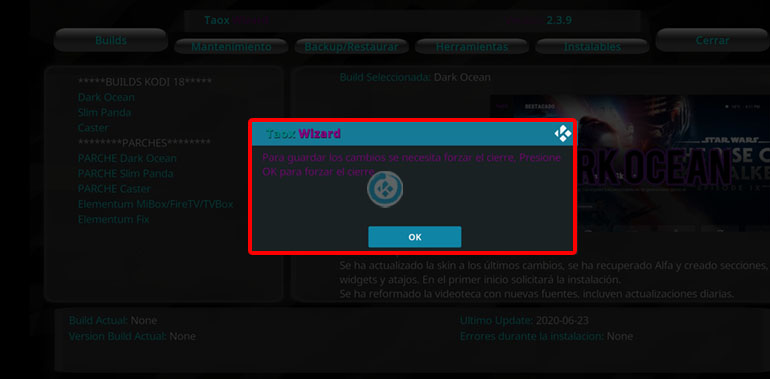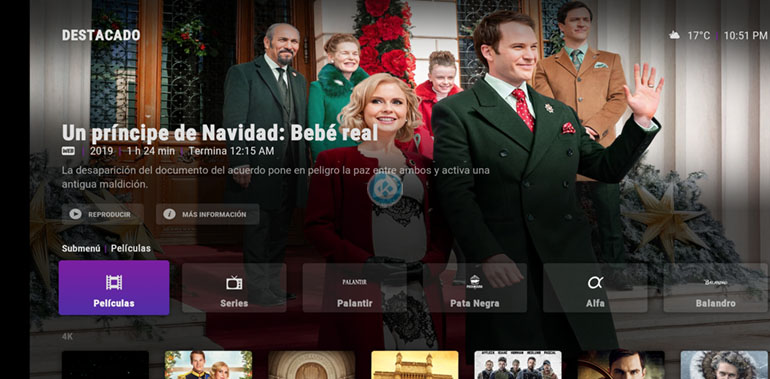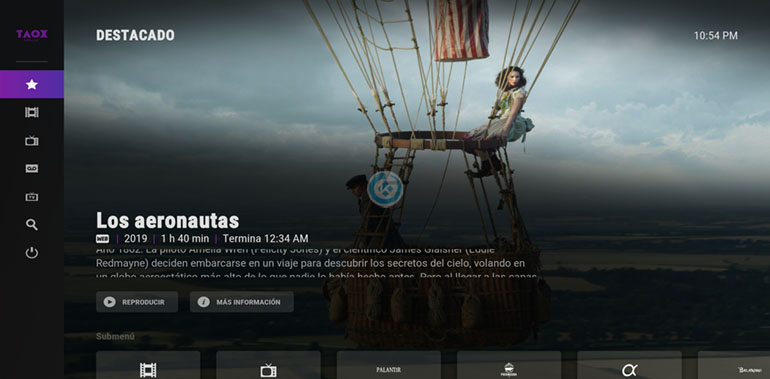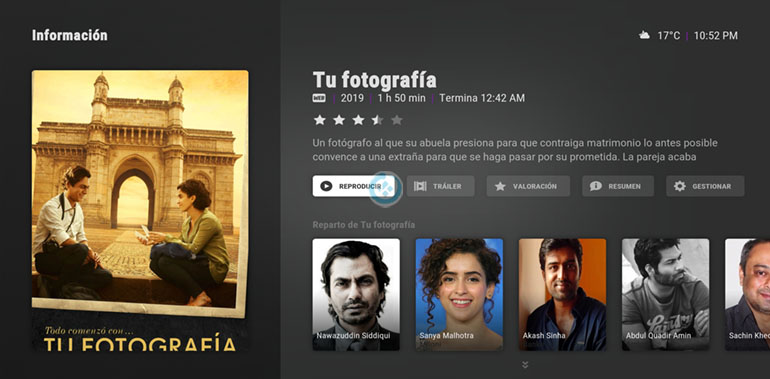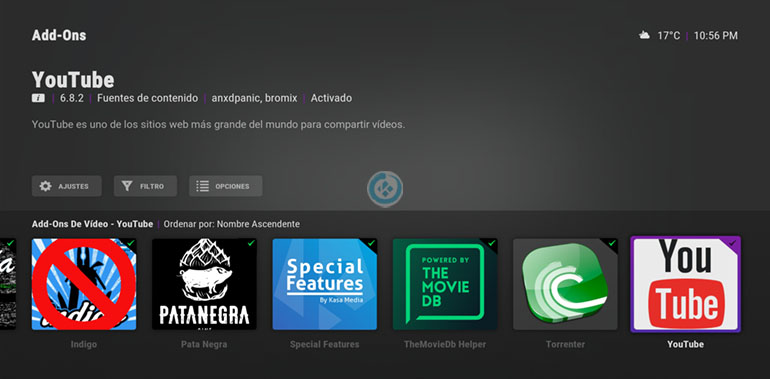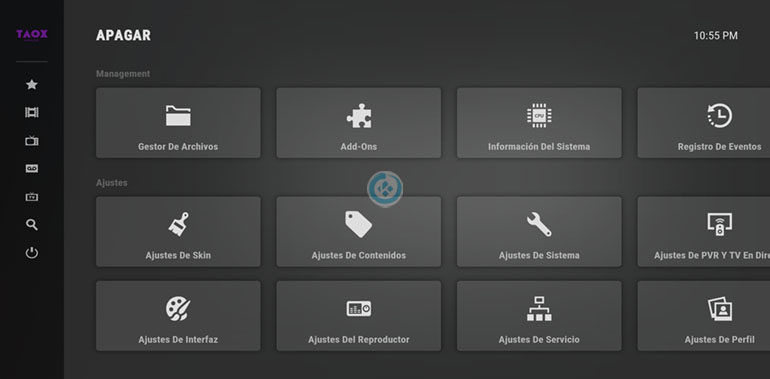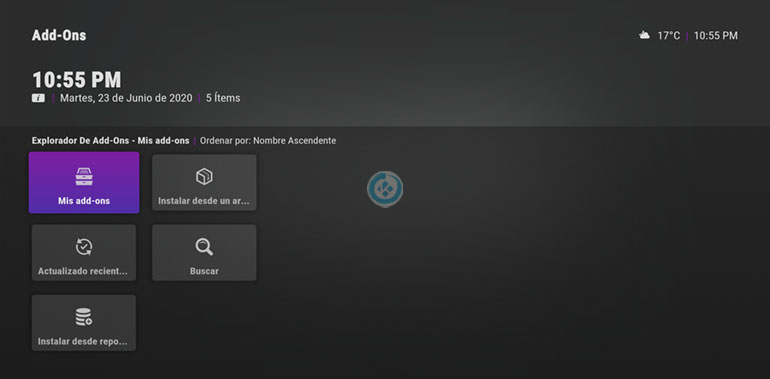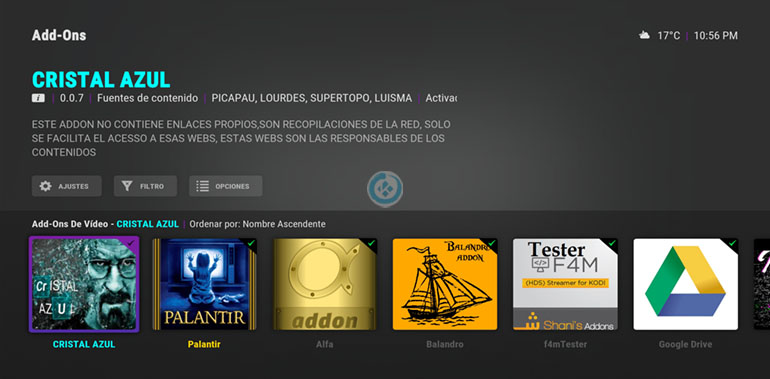Cómo Instalar Wizard Dark Ocean en Kodi [Español]
Actualización 09/09/20 El wizard se ha actualizado. El Wizard Dark Ocean en Kodi es un paquete de addons, temas, configuraciones enfocados a los usuarios que buscan contenido en español, ya sea latino o castellano, donde podremos encontrar gran variedad de contenido todo en uno, con una diferente interfaz.
Como en todos los Wizards después de instalarlos, a estos podemos hacerles más configuraciones cómo cambiar el skin o instalar más addons, pero eso queda a criterio de cada usuario. Si eres nuevo en Kodi y no conoces los conceptos utilizados en Kodi puedes revisar este artículo.
|Quizá te interese: Cómo Instalar Wizard Slim Panda en Kodi [Español]
El tutorial es compatible para versiones con Kodi 18. Cabe mencionar que se recomienda hacer la instalación desde Kodi limpio, es decir, cómo recién instalado. Si deseas tener un respaldo de tus addons y configuraciones actuales puedes hacerlo realizando un backup.
Para eliminar todo el contenido de Kodi puedes usar la herramienta disponible Factory Reset en Índigo o desinstalar Kodi y volver a instalarlo (recomendado).
Funciona con todas las plataformas. Si surge algún problema pueden hacerlo saber en los comentarios al final del artículo o en cualquiera de nuestras redes sociales. Si deseas apoyar el proyecto Mundo Kodi puedes dar clic aquí, es gratis.
Como usuarios de Kodi recomendamos el uso de IPVanish VPN para tener acceso total a todos los addons, incluidos los que funcionan mediante torrents.
Unos de los mayores beneficios al utilizar IPVanish VPN son:
> Completa privacidad y anonimato al navegar en Internet y en Kodi
> Compatible con múltiples plataformas
> Elimina el Geo-bloqueo
> Cambio automático de DNS
> Soporte 24/7/365
> Hasta 5 dispositivos simultáneos con una sola cuenta
> Beneficios especiales para usuarios de Mundo Kodi
> Satisfacción garantizada o te devuelven tu dinero
> Parte de la asociación i2Coalition
Para mas información puedes dar un vistazo en este artículo
Cómo Instalar Wizard Dark Ocean en Kodi
Los pasos para instalar el wizard son los siguientes:
1. Abrimos Kodi
Recuerda que para seguir el tutorial Kodi debe de estar limpio, es decir, con ajustes de fábrica – TUTORIAL
2. Configuración (icono del engranaje)
3. Administrador de archivos
4. Añadir fuente
5. En URL colocamos https://taoxwizard.github.io/ y en nombre taoxwizard, damos OK
6. Regresamos al menú principal y seleccionamos Complementos
7. Complementos (icono de la caja)
8. Instalar desde archivo zip
9. taoxwizard
10. repository.taoxwizard-x.x.x.zip
11. Esperamos la notificación Complemento instalado
12. Seleccionamos Install from repository
13. Taox Wizard Repo
14. Addons de Programas
15. Taox Wizard
16. Instalar
17. Esperamos la notificación Complemento instalado
18. Nos aparecerá un mensaje de bienvenida, seleccionamos Entendido
19. Después aparecerá otro mensaje, seleccionamos Wizard Menú
Si no nos aparecerá vamos directa al menú Complemento > Complementos de Programas > Taox Wizard
20. Seleccionamos Builds > Dark Ocean > Instalar Build
21. Presionamos Sí para instalar Dark Ocean
22. Empezará a realizar la descarga e instalación del wizard
23. Después que termine aparecerá un botón para reiniciar o Kodi se cerrará
En caso de que no se cierre, lo hacemos manualmente
24. Volvemos abrir y ya debería de cargar el Wizard Dark Ocean
25. Listo! El Wizard Dark Ocean en Kodi ha quedado instalado correctamente
26. Dejamos algunas capturas del Wizard Dark Ocean en Kodi
Damos agradecimientos especiales al equipo TaoxWizard, por todo su esfuerzo y dedicación y sobre todo compartir su trabajo.
Esperamos que el tutorial cómo instalar Wizard Slim Panda en Kodi haya sido de ayuda, recuerda que puedes apoyarnos a mantenernos en linea realizando una donación por paypal a (o botón donar) o dando clic en los enlaces.
Nota: Mundo Kodi no se hace responsable de cualquier daño, pérdida de tiempo o información al intentar este tutorial, todo esto es solo con la intención de informar, todo el contenido utilizado para los tutoriales es sacado de información que circula en Internet. Mundo Kodi así como todo el material aquí mencionados en este sitio no son oficiales de Kodi o Fundación XBMC favor de no realizar quejas o reclamos en el foro oficial de Kodi. Más información en este enlace.